
I denne vejledning er to måder at deaktivere Windows 10-tjenesten en simpel "standard" og valgfri, ved hjælp af registreringseditoren, hvis den første metode ikke virker.
Vigtig note: Afbrydelse af de tjenester, som starttypen ikke ændres, kan potentielt være uønsket til at betjene operativsystemet. Jeg anbefaler at oprette et systemgendannelsespunkt eller sikkerhedskopi af Windows 10-registreringsdatabasen, før du er frakoblet.
Enkel deaktivering af service i Services.msc
Den første metode indebærer en simpel nedlukning af tjenesten (ændring af typen af opstart til "Disabled") i Windows 10 Service Management Utility.
Proceduren vil være som følger:
- Tryk på WIN + R-tasterne på tastaturet, indtast tjenesterne.msc og tryk på ENTER.
- I Windows 10-servicelisten, der åbnes, skal du vælge den, du vil deaktivere, og dobbeltklik på den.
- I vinduet, der åbnes, kan du stoppe tjenesten (men ikke nødvendigvis), og vælg derefter feltet "OK Type" i feltet "OK Type".

- Luk listen over tjenester og genstart computeren.
Afslut, efter at have genstart computeren, bliver tjenesten deaktiveret. Men overveje, at frakobling af tjenester kan føre til fremkomsten af visse fejl i systemet, dets forsyningsselskaber og funktioner samt andre tjenester, som er afhængige af de afbrudte tjenester.
En anden mulighed for den samme metode er at deaktivere tjenesten ved hjælp af kommandolinjen, der kører på administratorens navn. Holdet har formularen:
SC CONFIG "SERVICE_NAME" START = deaktiveretTjenestens navn kan ses i egenskaberne af tjenesten (i vinduet på 3. trin ovenfor), og rummet efter "Start =" er påkrævet.
Et andet lignende hold:
WMIC-tjeneste hvor navn = 'SERVICE_NAME' Ring ChangestartMode deaktiveretI dette eksempel vil kommandoen kun deaktivere tjenesten med det angivne navn. Men med sin hjælp kan du udføre mere sofistikerede ting, for eksempel i den næste udførelsesform vil alle tjenester blive deaktiveret, hvis navn begynder med "Dell":
Wmic service hvor "billedtekst som" dell% "og startmode'disabed '" kaldet ChangestartMode deaktiveretDeaktivering af service ved hjælp af registreringseditoren i det tilfælde, hvor feltet "Startup Type" ikke er aktivt
I en situation, hvor det er umuligt at deaktivere tjenesten med konventionelle metoder, og "Startup Type" er ikke aktiv, kan du bruge registreringseditoren til at deaktivere Windows 10-tjenesten:
- I Services.msc skal du åbne tjenestenes egenskaber og se hendes navn.
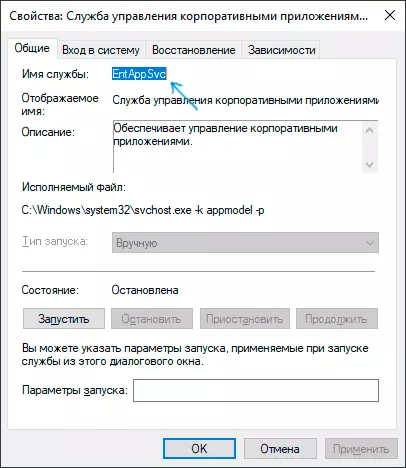
- Tryk på WIN + R-tasterne, indtast regedit og tryk på ENTER.
- I registreringsnøglen, der åbner, skal du gå til afsnitkkey_local_machine \ System \ CurrentControlSet \ Services \
- Inde i dette afsnit, find underafsnittet med navnet på den tjeneste, du vil deaktivere, og vælg det. På den rigtige del skal du være opmærksom på den parameter, der hedder start.
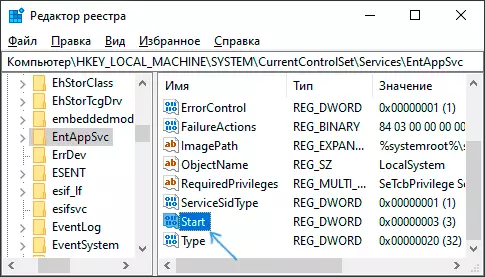
- Dobbeltklik på parameterets navn og indstil værdien af 4.
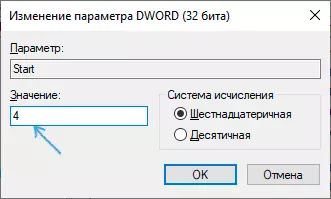
- Luk registreringseditoren og genstart computeren, tjenesten bliver deaktiveret.
Denne parameter kan også være værdier 2 (starttype "automatisk") eller 3 ("manuelt").
Hvis der ikke bruges tjenester, og du antager, at du ikke bliver påkrævet senere, kan du slette dem, mere: Sådan slettes Windows 10-tjenesten.
